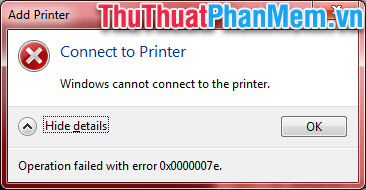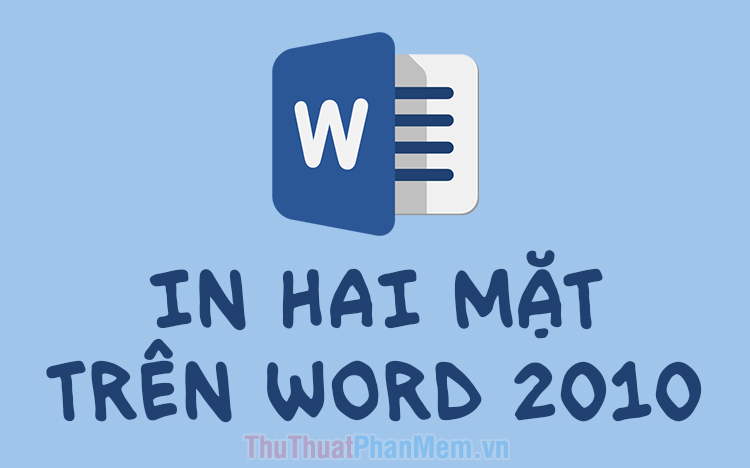Cách xóa, gở bỏ driver máy in cũ bị lỗi
Nếu các bạn sử dụng máy in mà driver bị lỗi không thể sử dụng thì có thể xóa bỏ nó đi để cài đặt lại cái mới. Đây chính là nội dung của bài viết hướng dẫn thủ thuật ngày hôm nay của ThuThuatPhanMem.vn chúng tôi.

Để có thể xóa và gỡ bỏ driver máy in cũ bị lỗi, các bạn có thể làm theo các bước sau đây:
Đầu tiên các bạn cần mở Control Panel trong máy tính của mình lên. Có nhiều cách để các bạn có thể làm được việc này đó là click đúp vào Control Panel trên màn hình desktop để có thể mở Control Panel ra.
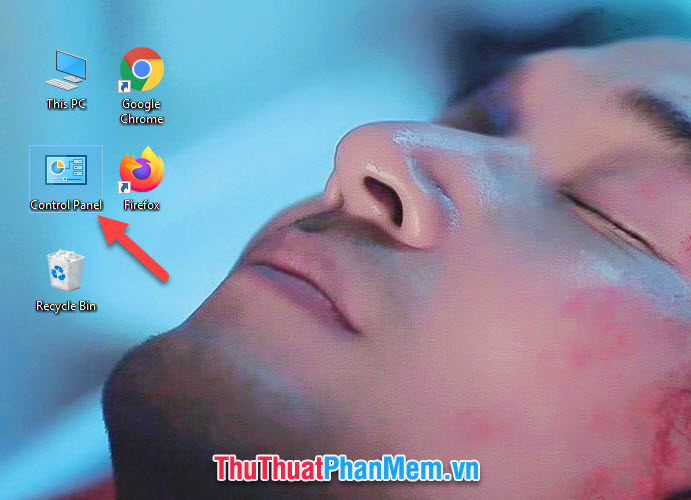
Nếu các bạn không tìm thấy Control Panel trên màn hình thì các bạn có thể mở nó bằng cách đánh từ khóa Control Panel vào chức năng tìm kiếm Windows Search.
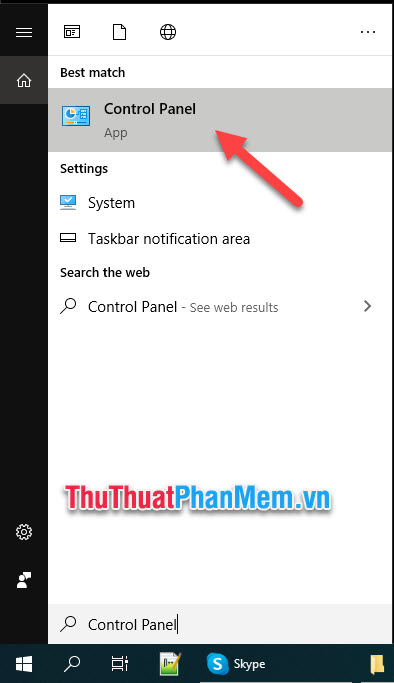
Sau khi ô cửa sổ chức năng Control Panel mở lên, các bạn chuyển chế độ xem View by sang Category cho dễ tìm kiếm.
Tiếp đó các bạn click vào View devices and printers trong mục Hardware and Sound.
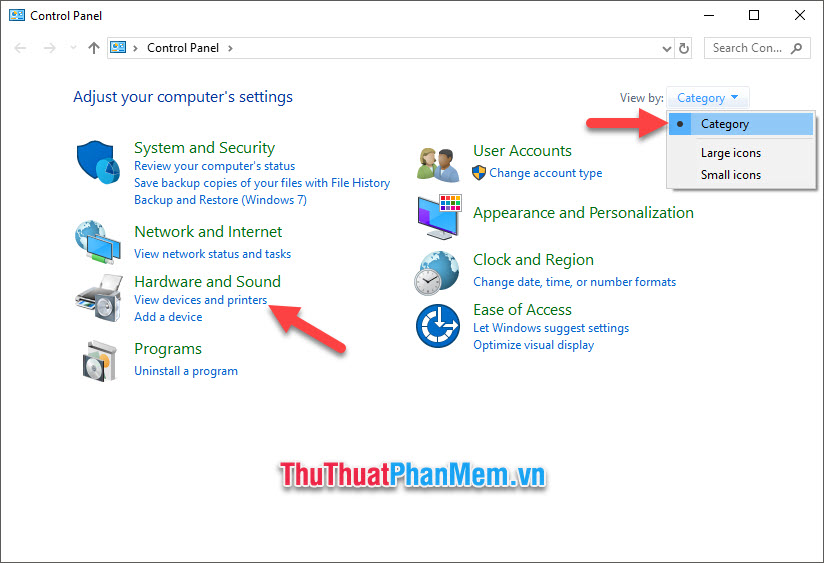
Tại đây các bạn có thể thấy các phần mềm hoặc các kết nối ngoài với máy tính của mình. Các bạn có thể tìm driver máy in cũ bị lỗi mà bạn muốn xóa ở trong mục Printers.
Các bạn click chọn vào biểu tượng driver máy in muốn xóa rồi click vào Remove device trên thanh công cụ ngang.
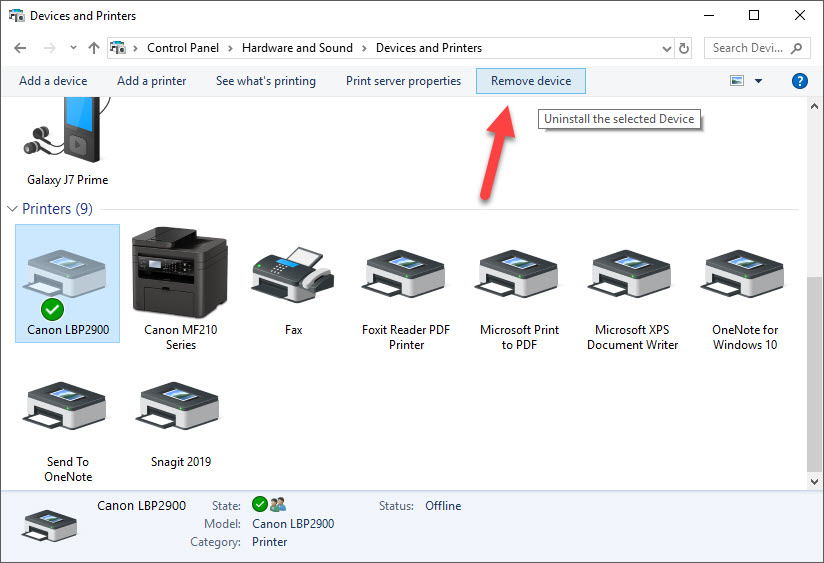
Hoặc các bạn có thể click chuột phải vào biểu tượng driver muốn xóa và chọn Remove device.
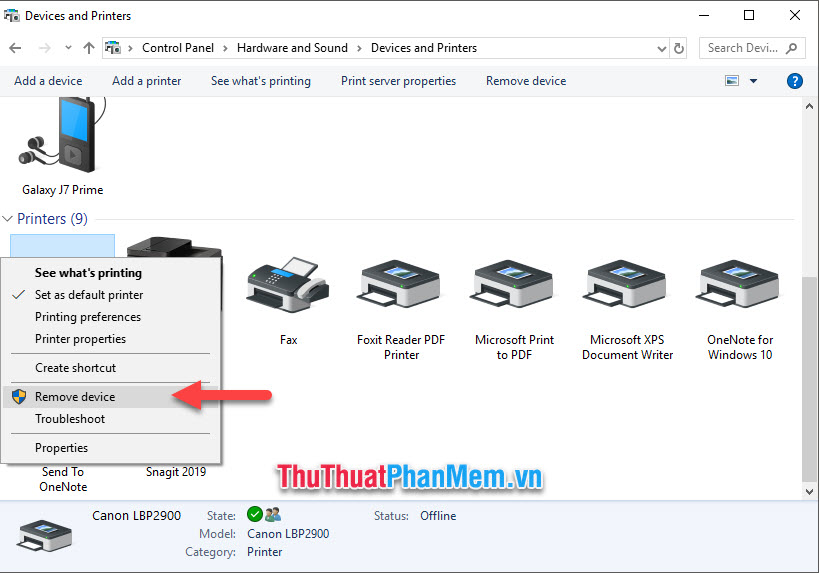
Máy tính sẽ hỏi lại xem các bạn có chắc chắn muốn xóa driver máy in bị lỗi đó không. Các bạn bấm vào Yes để đồng ý tiếp tục xóa nó khỏi máy tính của mình.
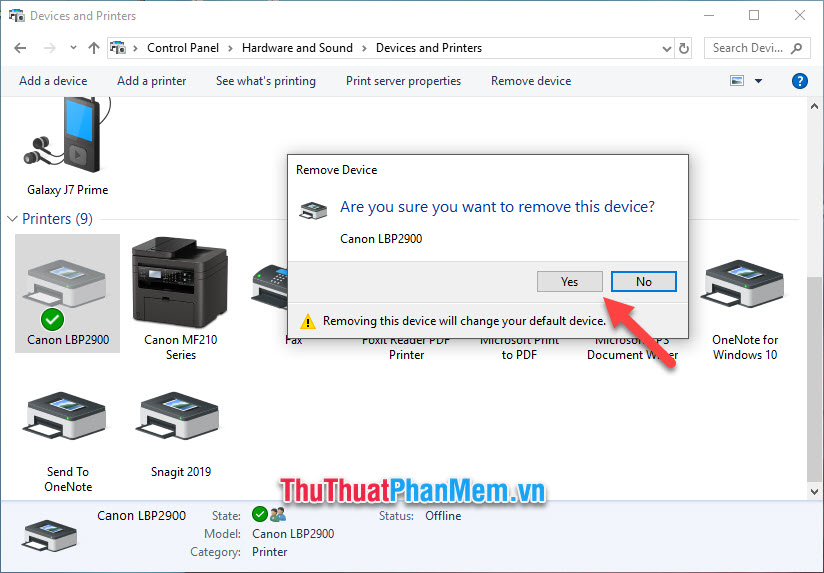
Như các bạn sẽ thấy driver máy in cũ bị lỗi đó đã được xóa khỏi hệ điều hành của máy tính.
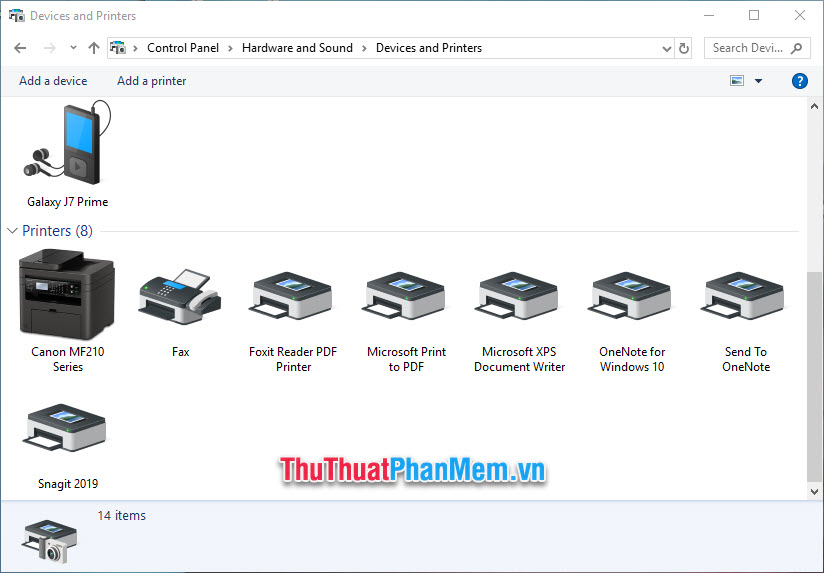
Cảm ơn các bạn đã đọc bài viết Cách xóa, gỡ bỏ driver máy in cũ bị lỗi ra khỏi máy tính của ThuThuatPhanMem.vn chúng tôi. Chúc các bạn thực hiện thành công thủ thuật này, hẹn gặp lại trong những bài viết thủ thuật sau.